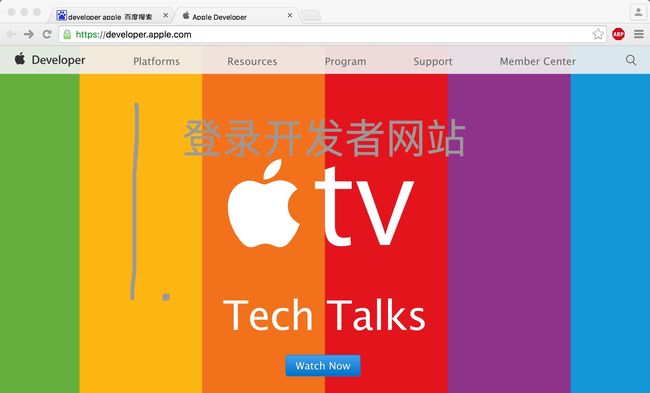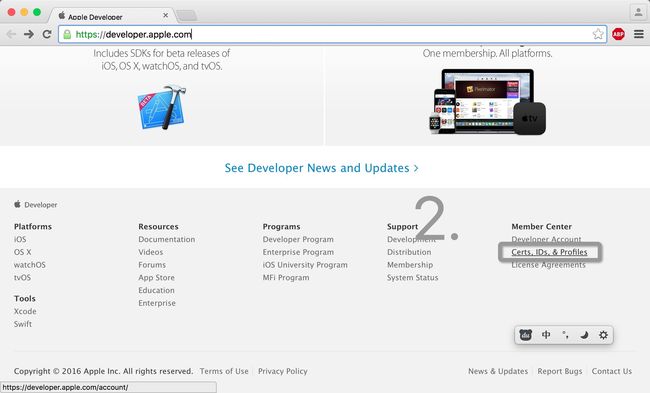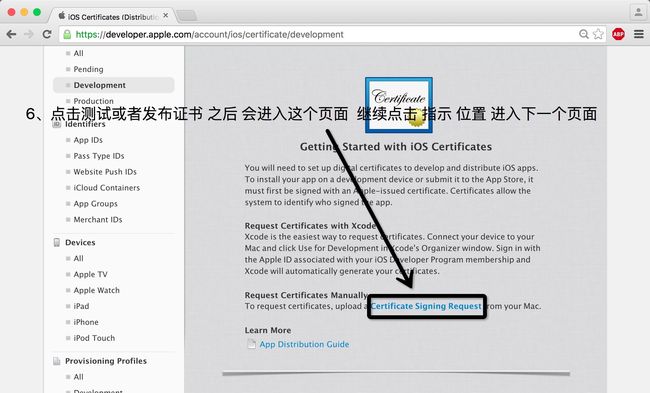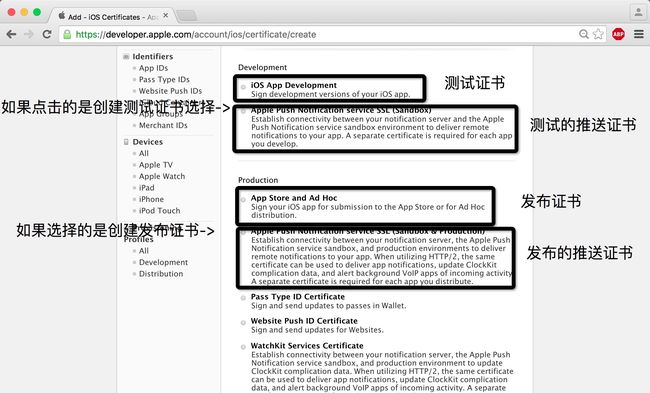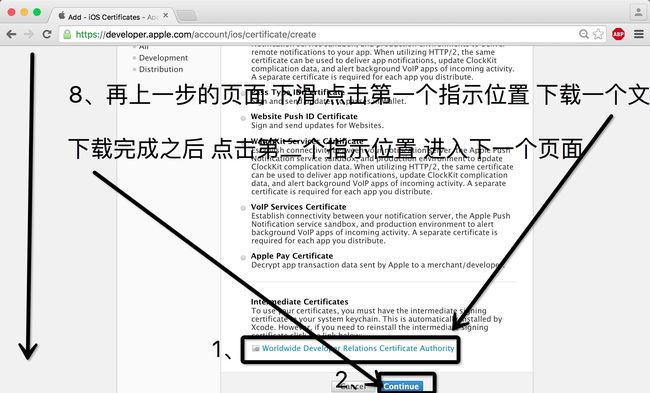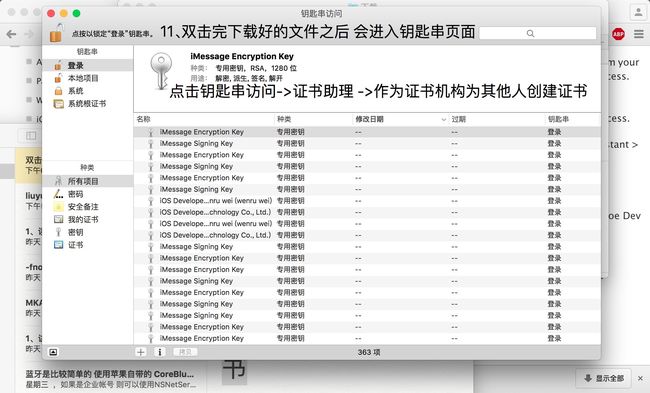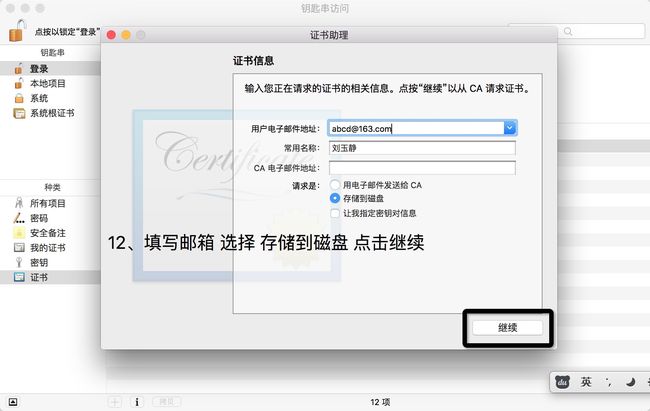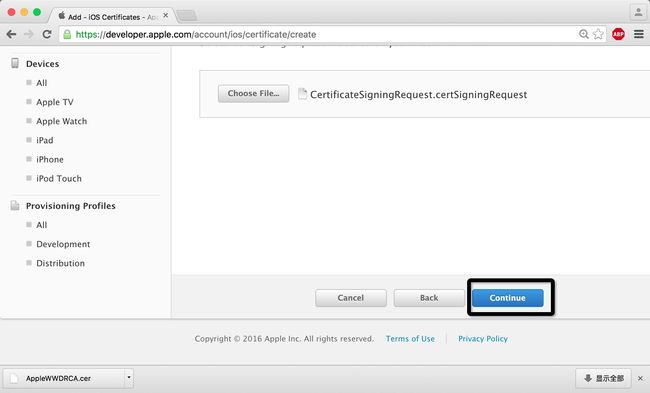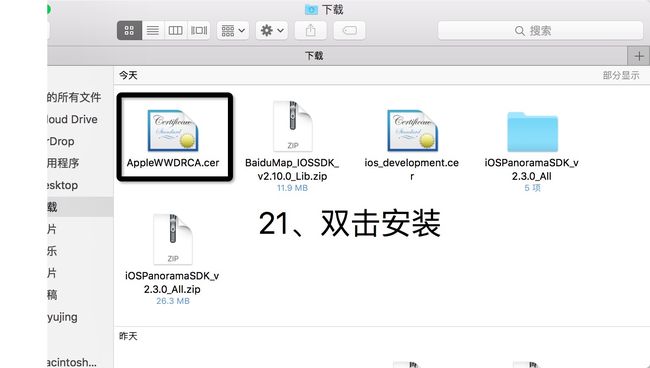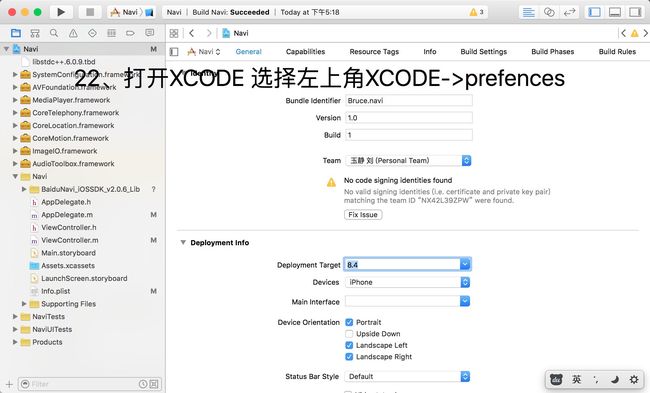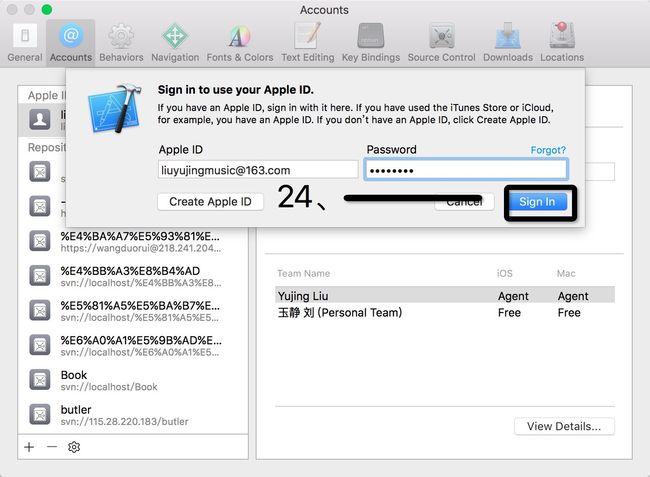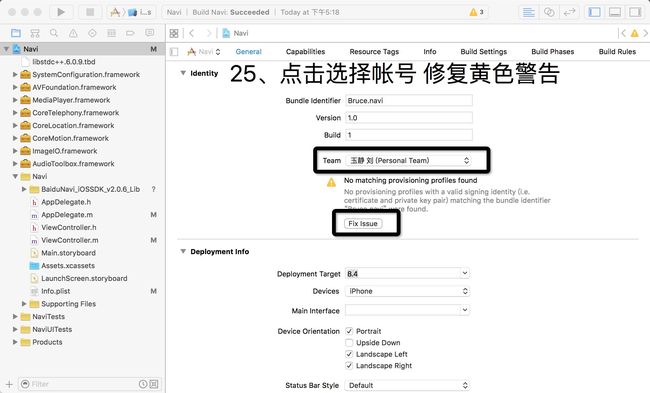- 原来这些是真的——币圈褪不去的东西
Thehrdertheluck
已不知不觉All-in区块链公司快一个月了,在这一个月做过小程序、写过白皮书、听过圈子大佬画饼,积压了很多心得体会,趁这次后台审核注册用户的身份认证,写几点在脑海中无法褪去的感想。第一点:造势先行,技术滞后所谓圈外看热闹,圈内看门道。不进不知,一进才发觉原来这是真的,圈子乱!乱!乱!“贵圈太乱”同样适用于币圈,也可以用“乱象丛生”来形容,不用说具体项目,你们打开交易平台看到“琳琅满目”的项目,各种
- 复盘:2021-10-22
悦心002
早上想下直接跑集美法院问了下生效证明。进去人家让拿身份证,我也老实给身份证了,到最后才想起来律师证了,也无所谓了,也没人需要排队的。到里面又是联系书记,又到窗口,结果还是要介绍信,委托书,无奈只好返回了。不过还好窗口提示说可能因为之前系统原因导致的错误,可以系统再提交试试看,也算一种收获吧。中午到律所就赶紧提交了申请。中午突然接到龙的电话,上次客户的单子,算错了费用,赶紧核对了下,真算错了。给客户
- 去涟水
笑看人生_5d9c
下午孩子3:50到校考试,中午我把孩子接回家,吃好午饭,到3:20我把孩子送往学校,3:40到校。送完孩子我们就带着睿哲到娱乐场所玩,星星也在那里玩,一直玩到5:00才回家做饭吃,吃好晚饭天已经黑了,因为小孩明日要上学我们就回来了。今晚天气比较冷,冻得我手脚像冰块似的。天渐渐冷了,也该冷了!每个人要注意保暖,保护好自己的身体,身体是革命的本钱。
- 内网渗透—横向移动&NTLM-Relay重放攻击&Responder中继攻击
前言与NLTM认证相关的安全问题主要有PassTheHash、利用NTLM进行信息收集、Net-NTLMHash破解、NTLMRelay几种。PTH前往期文章复现,运用mimikatz、impacket工具包的一些脚本、CS等等都可以利用,NTLMRelay又包括(relaytosmb,ldap,ews)可以应用在获取不到明文或HASH时采用的手法,但也要注意手法的必备条件。实验环境实验环境没有固
- 2023-08-30
寒梅傲雪缪婉清
不负众望,战功赫赫!青史留名,不枉此生!不负人间,胸怀大志!胸怀苍生,除魔卫道!继续积德行善、渡人向善、修行,以此积累福报,改变命运,捍卫如今仅存的欣儿、大鹏鸟(我的好兄弟),2位挚友,还有未来拥有的所有好朋友、挚友、女朋友、妻子!继续捍卫正义、替天行道、怜悯苍生、胸怀大志!继续学仙学佛、忠言逆耳、渡人向善、积德行善,让全世界永远一片祥和!继续持满戒盈、再接再厉、虚怀若谷、广开言路、化悲痛为力量、
- 周末总结(2024/07/19)
全栈黎明
日记
工作人际关系核心实践:要学会随时回应别人的善意,执行时间控制在5分钟以内遇到接不住的话题时拉低自己,抬高别人(无阴阳气息)朋友圈点赞控制在5min以内,职场社交不要放在5min以外职场的人际关系在面对利益冲突是直接质疑,要快准狠,不要内耗、回复消息要控制在30min之内,一定要及时回复每周抽出10min时间用来反思人际关系不能当面揭别人的短,这会显得自己情商很低外圆内方遇到问题要主动沟通当日事当日
- 模型移植实战:从PyTorch到ONNX完整指南
慕婉0307
神经网络pytorch人工智能python
一、认识ONNXONNX(OpenNeuralNetworkExchange)是一种开放的模型表示格式,由微软和Facebook(现Meta)在2017年共同推出,旨在解决深度学习模型在不同框架之间的互操作性问题。ONNX的主要优势包括:跨框架兼容性:支持主流深度学习框架间的模型转换,包括PyTorch、TensorFlow、MXNet、CNTK等例如,可以将PyTorch训练的ResNet模型导
- hive的sql优化思路-明白底层运行逻辑
ycllycll
hivesqlhadoop
一、首先要明白底层map、shuffle、reduce的顺序之中服务器hdfs数据文件在内存与存储之中是怎么演变的,因为hive的性能瓶颈基本在内存,具体参考以下他人优秀文章:1.HiveSQL底层执行过程详细剖析2.HiveJOIN性能调优二是要明白hive对应的sql它底层的mapreduce的过程中sql字段的执行顺序,来理解map的key、value会填充什么值,才能深刻理解怎么一步一步的
- 启新教育趣辅导02501120301_颜鹏程感悟
小饼干呀啦嘿
关键词:不带评论的观察今日感悟:对于自己看到的事物不宜用肆意评论的方式对待,最好通过观察,用语言描述你观察的结果。我本身就有这一毛病,教我弟订正练习的时候,我经常说,你跟个小猪似的,这么简单的就都不会做。虽然在自己看来是句玩笑话(我笑着说的),但总避免不了他有抵触情绪跟我对着讲乘口舌之快,浪费时间。现在看来应该换成:这道题我的解是。。。你看看对你是否有帮助?我弟弟是蛮要面子的一个人,以一个平等的学
- 2019-11-27 工作复盘
AilwaDong老姐姐
今日业绩:营收246元。收到2间邮轮舱,到12.8再扣位自我评价:周三,状态爆满的一天。今日事物:1.整理了5-11月,签证咨询群内地相关问题,大概统计了有200多个。(这些问题,如果我不关注,在这个小镇待的再久可能都不会遇到,看到大家问的各个国家的问题,真的是多种多样,什么问题都有,而我目前的环境,接触到还是东南亚,英国,日本,美国,欧洲为主的签证,其他国家的名字连听都没听过)。2.跟导游转岗的
- 【舰艇控制】基于matlab具有不确定性和扰动的水面舰艇的自适应有限时间平滑非线性滑模跟踪控制【含Matlab源码 13748期】复现含文献
海神之光
Matlab路径规划(进阶版)matlab
欢迎来到海神之光博客之家✅博主简介:热爱科研的Matlab仿真开发者,修心和技术同步精进;个人主页:海神之光代码获取方式:海神之光Matlab王者学习之路—代码获取方式Matlab毕设:Matlab毕设系列–说明期刊发表:发表北大核心,SCI不是梦!!⛳️座右铭:行百里者,半于九十。更多Matlab路径规划仿真内容点击①Matlab路径规划(进阶版)②付费专栏Matlab路径规划(初级版)⛳️关注
- Windows批量修改文件属性方法
lkm0522
windows
标题使用icacls命令(推荐批量操作)打开管理员权限的命令提示符(CMD)执行以下命令:cmdicacls"文件夹路径"/grant用户名:(OI)(CI)F/T/C参数说明:(OI):对象继承-适用于文件夹(CI):容器继承-适用于子文件夹F:完全控制权限/T:递归处理所有子文件夹和文件/C:即使遇到错误也继续执行示例icacls"D:\EFI\Microsoft\Boot"/grantAdm
- PyTorch的基础概念和复杂模型的基本使用
香蕉可乐荷包蛋
AI大模型项目中的使用pytorch人工智能python
文章目录一、PyTorch基础概念二、复杂模型的学习使用一、PyTorch基础概念张量(Tensor)操作:张量是PyTorch中的基本数据结构,类似于NumPy的数组,但支持GPU加速常见操作包括创建张量、张量运算、索引、切片等importtorch#创建张量x=torch.randn(3,4)y=torch.zeros(3,4)#张量运算z=x+y自动求导(Autograd):PyTorch的
- 离岗误报率 20%?陌讯时序算法实测降 90%
2501_92474711
算法计算机视觉目标跟踪机器学习人工智能边缘计算
开篇:工业安防中的"隐形漏洞"在制造业车间、变电站等关键场景,离岗检测是保障生产安全的核心环节。传统监控系统依赖人工巡检,存在85%的漏检率;而普通视觉算法在光照变化、人员遮挡场景下,误报率常高达20%以上[实测数据显示]。某汽车零部件厂曾因离岗检测失效导致设备空转2小时,直接损失超12万元。这种"看得见的监控,防不住的风险"困境,凸显了传统视觉方案在复杂工业场景中的局限性。技术解析:从单帧检测到
- 晨语问安2023年7月30日
求索大伟
『晨语问安7.30』小心过的千帆渡,大意阴沟里翻船。惟有小心翼翼注重细节方能行稳致远,马虎大意马大哈式做派只能举步维艰自讨没趣。惟有时刻警醒,时时谨慎,事事小心,方能走得更远。事实基本上明明白白清清楚楚摆在面前,即使有所隐瞒也是换了一种方式,犹如化妆一样在本来面目上进行了修饰,让肉眼所看到的与实际所有有了隔膜。在虚幻面前,依旧用老眼光去看,依然采取常规手法,依是惯例思维对待,势必得到差之毫厘失之千
- Python适配器模式详解:让不兼容的接口协同工作
detayun
Pythonpython适配器模式开发语言
一、模式定义与核心思想适配器模式(AdapterPattern)是一种结构型设计模式,它通过创建一个中间层(适配器),将不兼容的接口转换为客户端期望的接口。就像现实中的电源适配器,让不同国家的插头都能在同一个插座上工作。二、模式结构解析#目标接口:客户端期望的接口classTarget:defrequest(self):"""标准请求方法"""raiseNotImplementedError#被适
- 雨天障碍物漏检?陌讯多模态算法实测 98% 准确率
2501_92474711
算法目标跟踪人工智能计算机视觉
开篇痛点:自动驾驶视觉系统的“暗礁”在自动驾驶感知层,路面障碍物识别堪称“生命线工程”。传统视觉算法在复杂场景下常面临三重困境:雨天水雾导致特征模糊时漏检率高达25%,逆光环境下小目标(如碎石、井盖)检出率不足60%,而追求高精度又会导致帧率跌破20FPS,难以满足实时性要求[1]。某车企实测数据显示,传统YOLOv8在城郊混合路况中,因障碍物识别延迟引发的决策偏差占测试事故的37%,这些问题成为
- 抖音商城优惠券在哪看-抖音商城优惠券红包查看方法
氧券超好用
抖音商城优惠券在哪看?一键领取红包优惠券!随着抖音的火热,抖音商城也成为了许多用户购物的新选择。在抖音商城购物,优惠券的使用可以为我们省下不少钱。那么,抖音商城的优惠券在哪里看呢?接下来,我就来为大家详细介绍抖音商城优惠券红包的查看方法。第一步:打开抖音APP首先,我们需要打开抖音APP,进入抖音的主界面。第二步:进入抖音商城在抖音主界面,我们可以看到一个购物袋的图标,这就是抖音商城的入口。点击图
- 小时候之河岸边的树林
七月的旧时光
河岸边有一片树林,草地,沙滩。这一片树林是村子里孩子们玩耍的好地方。小时候和小伙伴们爬树,烤红薯,荡秋千,玩起来就是一个下午,累了就跳到水里泡泡澡,在河中摸摸石头、抓抓鱼,原来小时候无忧无虑的时光是和才大自然最亲近的时候。
- 第三百一十一天•2019杭州非遗武林年货节
卿若安
年货节龙游路上摆起了摊子,开始卖年货喽!卖年货也就意味着快要过年了。现在物质啥也不缺的年代,逛年货节更多的是寻寻开心,找找乐子。万隆的火腿,楼外楼的酱鸭,都锦生的织锦,西塘的糕点,龙井的绿茶红茶,富阳的豆腐皮,临安的山核桃……这些到处都有,各处都有专卖店,华丽丽的店铺里从不去逛,这样露天的随意的小摊反而喜欢,逛过这家到那家。年货节摆开也就50米光景,前后分成三排,卖货的人比买货的人还要多,如此小规
- 佛山第一人民医院亲子鉴定 佛山哪里做亲子鉴定 佛山迁户亲子鉴定(2024年亲子鉴定机构))
亲子DNA鉴定咨询中心
佛山第一人民医院亲子鉴定佛山哪里做亲子鉴定佛山迁户亲子鉴定因为广佛同城的缘故,不少人选择在佛山买房子,在落户过程中,很多人遇到出生证信息不完整,因为没有结婚证孩子无法上户口等情况。这些问题,都可以通过做亲子鉴定解决!佛山上户口亲子鉴定需要到具备相关资质的机构办理,注意佛山医院是暂不能做亲子鉴定的,亲子鉴定是属于法医物证范畴内,不在医院救治范围内,所以要去有鉴定资质的机构办理。佛山上户口做亲子鉴定需
- 也有从认错人开始的恋爱【日剧/1080p超清日语中字】也有从认错人开始的恋爱全集免费在线观看未删减完整版夸克网盘高清迅雷网盘百度云(2024新日腐)
e95cfad15310
2024年,日剧市场再次迎来了让人心跳加速的浪漫爱情故事——《从认错人开始的爱情》。这部新日腐作品,以其精致的画面、感人的剧情和甜到发腻的CP组合,迅速吸引了广大观众的目光。《从认错人开始的爱情》2024新日腐,超清1080p,浪漫故事触动人心故事讲述了一对在偶然的机会下相识的男女,因为一系列误会和搞笑的事件,逐渐走进彼此的生活,最终发展出一段令人动容的爱情故事。这部日剧以其独特的视角,展现了从相
- 头条搜索极速版邀请码是多少,新的头条搜索极速版邀请码怎么填?
资源共享猫
在当今信息爆炸的时代,搜索引擎已经成为我们获取信息、解决问题的重要工具。然而,面对琳琅满目的搜索引擎,用户往往难以选择。此时,头条搜索极速版应运而生,凭借其独特的功能和优秀的用户体验,迅速在搜索引擎市场中占据了一席之地。更令人兴奋的是,通过输入邀请码,用户可以享受到更多的特权和福利。今天,就让我们一起来探索头条搜索极速版邀请码大全的奥秘,看看它是如何为我们的搜索体验锦上添花的。一、头条搜索极速版的
- XSS介绍及利用
0x00dream
常见漏洞webjavascript
XSS——跨站脚本攻击XSS介绍及利用**XSS的三种类型****构造xss脚本****自动化XSS——BeEF**XSS介绍及利用1、XSS介绍XSS(crosssitescripting)跨站脚本攻击,恶意攻击者往web页面里插入恶意script代码,当用户浏览该页面时,代码就会被执行2、XSS原理在HTML中常用到字符实体,对常用到的字符实体没有进行转译,导致完整的标签出现,在可输入的文本框
- springboot-mybatis-MySQL-集成
张_皮皮
springbootmybatismavenspringbootmybatisidea
这也是我第一次搭建springboot-mybatis的项目环境,记录一下。我是用IntelliJIDEA,你可以创建maven项目,也可以直接创建spring项目,最终的项目结构如下,这里说明下,resources下面的mappers里面是存放mybatis的SQL映射文件,static下面存放前端静态资源文件,如js,css等,template下存放前端模板文件,本项目使用的freemarke
- 三篇AAAI顶级论文带你一键搞懂多模态!
关注gongzhonghao【计算机sci论文精选】!拿捏更多顶会顶刊发文资讯随着人工智能技术的飞速发展,多模态学习逐渐成为研究热点。多模态技术能够整合文本、图像、语音等多种模态的信息,为人工智能的应用带来了更丰富的语义理解和更强大的交互能力。此外,多模态技术在视频和语言任务中的应用也取得了显著进展。这些技术不仅提升了模型的性能,还为人工智能在更多领域的应用提供了新的可能性。今天小图给大家精选3篇
- 洛谷:一元三次方程求解 解析&代码
翻肚皮的翻车鱼
洛谷题目c++题解算法数学建模
题目描述:有形如:ax3+bx2+cx+d=0这样的一个一元三次方程。给出该方程中各项的系数(a,b,c,d均为实数),并约定该方程存在三个不同实根(根的范围在−100至100之间),且根与根之差的绝对值≥1。要求由小到大依次在同一行输出这三个实根(根与根之间留有空格),并精确到小数点后2位。提示:记方程f(x)=0f(x)=0,若存在2个数x1和x2,且x1=1,说明每一个大小为1的区间里至多有
- Docker 部署的 GitLab备份和恢复
码上有约
经验分享dockergitlabeureka
Docker部署的GitLab备份和恢复数据使用Docker部署的GitLab可以通过Docker命令来进行备份和恢复。以下是具体步骤:1.停止GitLab容器在进行备份之前,最好先停止GitLab容器以确保数据一致性:dockerstop2.创建备份启动GitLab容器并执行备份命令:dockerexec-tgitlab-backupcreate备份文件将存储在GitLab容器内的/var/op
- [洛谷P1024] [NOIP2001 提高组] 一元三次方程求解 题解
小钱c7
二分数学算法java
原题链接题目描述有形如:ax3+bx2+cx+d=0ax^3+bx^2+cx+d=0ax3+bx2+cx+d=0这样的一个一元三次方程。给出该方程中各项的系数(a,b,c,da,b,c,da,b,c,d均为实数),并约定该方程存在三个不同实根(根的范围在−100-100−100至100100100之间),且根与根之差的绝对值≥1\ge1≥1。要求从小到大依次在同一行输出这三个实根(根与根之间留有空
- 你能否认出你人生的黑衣天使?
蒋仁钢
1有一个传说,当一个灵魂降临人世体验人生种种时,别的天使会陪伴他一同下凡来到人间,有的人扮演帮助他的亲人、朋友(白衣天使)。还有的人扮演伤害他的人(黑衣天使)。下凡前,高级智慧会问所有天使,有谁爱他的程度深到足以去作为他的黑衣天使(拯救者)——不惜冒一切风险,成为他眼中可怕的人,甚至是憎恨的人,只为了让他完成此生的体验?没错,只有深爱我们的人,才甘愿冒着被我们憎恨的风险成为我们生命中的黑衣天使。2
- xml解析
小猪猪08
xml
1、DOM解析的步奏
准备工作:
1.创建DocumentBuilderFactory的对象
2.创建DocumentBuilder对象
3.通过DocumentBuilder对象的parse(String fileName)方法解析xml文件
4.通过Document的getElem
- 每个开发人员都需要了解的一个SQL技巧
brotherlamp
linuxlinux视频linux教程linux自学linux资料
对于数据过滤而言CHECK约束已经算是相当不错了。然而它仍存在一些缺陷,比如说它们是应用到表上面的,但有的时候你可能希望指定一条约束,而它只在特定条件下才生效。
使用SQL标准的WITH CHECK OPTION子句就能完成这点,至少Oracle和SQL Server都实现了这个功能。下面是实现方式:
CREATE TABLE books (
id &
- Quartz——CronTrigger触发器
eksliang
quartzCronTrigger
转载请出自出处:http://eksliang.iteye.com/blog/2208295 一.概述
CronTrigger 能够提供比 SimpleTrigger 更有具体实际意义的调度方案,调度规则基于 Cron 表达式,CronTrigger 支持日历相关的重复时间间隔(比如每月第一个周一执行),而不是简单的周期时间间隔。 二.Cron表达式介绍 1)Cron表达式规则表
Quartz
- Informatica基础
18289753290
InformaticaMonitormanagerworkflowDesigner
1.
1)PowerCenter Designer:设计开发环境,定义源及目标数据结构;设计转换规则,生成ETL映射。
2)Workflow Manager:合理地实现复杂的ETL工作流,基于时间,事件的作业调度
3)Workflow Monitor:监控Workflow和Session运行情况,生成日志和报告
4)Repository Manager:
- linux下为程序创建启动和关闭的的sh文件,scrapyd为例
酷的飞上天空
scrapy
对于一些未提供service管理的程序 每次启动和关闭都要加上全部路径,想到可以做一个简单的启动和关闭控制的文件
下面以scrapy启动server为例,文件名为run.sh:
#端口号,根据此端口号确定PID
PORT=6800
#启动命令所在目录
HOME='/home/jmscra/scrapy/'
#查询出监听了PORT端口
- 人--自私与无私
永夜-极光
今天上毛概课,老师提出一个问题--人是自私的还是无私的,根源是什么?
从客观的角度来看,人有自私的行为,也有无私的
- Ubuntu安装NS-3 环境脚本
随便小屋
ubuntu
将附件下载下来之后解压,将解压后的文件ns3environment.sh复制到下载目录下(其实放在哪里都可以,就是为了和我下面的命令相统一)。输入命令:
sudo ./ns3environment.sh >>result
这样系统就自动安装ns3的环境,运行的结果在result文件中,如果提示
com
- 创业的简单感受
aijuans
创业的简单感受
2009年11月9日我进入a公司实习,2012年4月26日,我离开a公司,开始自己的创业之旅。
今天是2012年5月30日,我忽然很想谈谈自己创业一个月的感受。
当初离开边锋时,我就对自己说:“自己选择的路,就是跪着也要把他走完”,我也做好了心理准备,准备迎接一次次的困难。我这次走出来,不管成败
- 如何经营自己的独立人脉
aoyouzi
如何经营自己的独立人脉
独立人脉不是父母、亲戚的人脉,而是自己主动投入构造的人脉圈。“放长线,钓大鱼”,先行投入才能产生后续产出。 现在几乎做所有的事情都需要人脉。以银行柜员为例,需要拉储户,而其本质就是社会人脉,就是社交!很多人都说,人脉我不行,因为我爸不行、我妈不行、我姨不行、我舅不行……我谁谁谁都不行,怎么能建立人脉?我这里说的人脉,是你的独立人脉。 以一个普通的银行柜员
- JSP基础
百合不是茶
jsp注释隐式对象
1,JSP语句的声明
<%! 声明 %> 声明:这个就是提供java代码声明变量、方法等的场所。
表达式 <%= 表达式 %> 这个相当于赋值,可以在页面上显示表达式的结果,
程序代码段/小型指令 <% 程序代码片段 %>
2,JSP的注释
<!-- -->
- web.xml之session-config、mime-mapping
bijian1013
javaweb.xmlservletsession-configmime-mapping
session-config
1.定义:
<session-config>
<session-timeout>20</session-timeout>
</session-config>
2.作用:用于定义整个WEB站点session的有效期限,单位是分钟。
mime-mapping
1.定义:
<mime-m
- 互联网开放平台(1)
Bill_chen
互联网qq新浪微博百度腾讯
现在各互联网公司都推出了自己的开放平台供用户创造自己的应用,互联网的开放技术欣欣向荣,自己总结如下:
1.淘宝开放平台(TOP)
网址:http://open.taobao.com/
依赖淘宝强大的电子商务数据,将淘宝内部业务数据作为API开放出去,同时将外部ISV的应用引入进来。
目前TOP的三条主线:
TOP访问网站:open.taobao.com
ISV后台:my.open.ta
- 【MongoDB学习笔记九】MongoDB索引
bit1129
mongodb
索引
可以在任意列上建立索引
索引的构造和使用与传统关系型数据库几乎一样,适用于Oracle的索引优化技巧也适用于Mongodb
使用索引可以加快查询,但同时会降低修改,插入等的性能
内嵌文档照样可以建立使用索引
测试数据
var p1 = {
"name":"Jack",
"age&q
- JDBC常用API之外的总结
白糖_
jdbc
做JAVA的人玩JDBC肯定已经很熟练了,像DriverManager、Connection、ResultSet、Statement这些基本类大家肯定很常用啦,我不赘述那些诸如注册JDBC驱动、创建连接、获取数据集的API了,在这我介绍一些写框架时常用的API,大家共同学习吧。
ResultSetMetaData获取ResultSet对象的元数据信息
- apache VelocityEngine使用记录
bozch
VelocityEngine
VelocityEngine是一个模板引擎,能够基于模板生成指定的文件代码。
使用方法如下:
VelocityEngine engine = new VelocityEngine();// 定义模板引擎
Properties properties = new Properties();// 模板引擎属
- 编程之美-快速找出故障机器
bylijinnan
编程之美
package beautyOfCoding;
import java.util.Arrays;
public class TheLostID {
/*编程之美
假设一个机器仅存储一个标号为ID的记录,假设机器总量在10亿以下且ID是小于10亿的整数,假设每份数据保存两个备份,这样就有两个机器存储了同样的数据。
1.假设在某个时间得到一个数据文件ID的列表,是
- 关于Java中redirect与forward的区别
chenbowen00
javaservlet
在Servlet中两种实现:
forward方式:request.getRequestDispatcher(“/somePage.jsp”).forward(request, response);
redirect方式:response.sendRedirect(“/somePage.jsp”);
forward是服务器内部重定向,程序收到请求后重新定向到另一个程序,客户机并不知
- [信号与系统]人体最关键的两个信号节点
comsci
系统
如果把人体看做是一个带生物磁场的导体,那么这个导体有两个很重要的节点,第一个在头部,中医的名称叫做 百汇穴, 另外一个节点在腰部,中医的名称叫做 命门
如果要保护自己的脑部磁场不受到外界有害信号的攻击,最简单的
- oracle 存储过程执行权限
daizj
oracle存储过程权限执行者调用者
在数据库系统中存储过程是必不可少的利器,存储过程是预先编译好的为实现一个复杂功能的一段Sql语句集合。它的优点我就不多说了,说一下我碰到的问题吧。我在项目开发的过程中需要用存储过程来实现一个功能,其中涉及到判断一张表是否已经建立,没有建立就由存储过程来建立这张表。
CREATE OR REPLACE PROCEDURE TestProc
IS
fla
- 为mysql数据库建立索引
dengkane
mysql性能索引
前些时候,一位颇高级的程序员居然问我什么叫做索引,令我感到十分的惊奇,我想这绝不会是沧海一粟,因为有成千上万的开发者(可能大部分是使用MySQL的)都没有受过有关数据库的正规培训,尽管他们都为客户做过一些开发,但却对如何为数据库建立适当的索引所知较少,因此我起了写一篇相关文章的念头。 最普通的情况,是为出现在where子句的字段建一个索引。为方便讲述,我们先建立一个如下的表。
- 学习C语言常见误区 如何看懂一个程序 如何掌握一个程序以及几个小题目示例
dcj3sjt126com
c算法
如果看懂一个程序,分三步
1、流程
2、每个语句的功能
3、试数
如何学习一些小算法的程序
尝试自己去编程解决它,大部分人都自己无法解决
如果解决不了就看答案
关键是把答案看懂,这个是要花很大的精力,也是我们学习的重点
看懂之后尝试自己去修改程序,并且知道修改之后程序的不同输出结果的含义
照着答案去敲
调试错误
- centos6.3安装php5.4报错
dcj3sjt126com
centos6
报错内容如下:
Resolving Dependencies
--> Running transaction check
---> Package php54w.x86_64 0:5.4.38-1.w6 will be installed
--> Processing Dependency: php54w-common(x86-64) = 5.4.38-1.w6 for
- JSONP请求
flyer0126
jsonp
使用jsonp不能发起POST请求。
It is not possible to make a JSONP POST request.
JSONP works by creating a <script> tag that executes Javascript from a different domain; it is not pos
- Spring Security(03)——核心类简介
234390216
Authentication
核心类简介
目录
1.1 Authentication
1.2 SecurityContextHolder
1.3 AuthenticationManager和AuthenticationProvider
1.3.1 &nb
- 在CentOS上部署JAVA服务
java--hhf
javajdkcentosJava服务
本文将介绍如何在CentOS上运行Java Web服务,其中将包括如何搭建JAVA运行环境、如何开启端口号、如何使得服务在命令执行窗口关闭后依旧运行
第一步:卸载旧Linux自带的JDK
①查看本机JDK版本
java -version
结果如下
java version "1.6.0"
- oracle、sqlserver、mysql常用函数对比[to_char、to_number、to_date]
ldzyz007
oraclemysqlSQL Server
oracle &n
- 记Protocol Oriented Programming in Swift of WWDC 2015
ningandjin
protocolWWDC 2015Swift2.0
其实最先朋友让我就这个题目写篇文章的时候,我是拒绝的,因为觉得苹果就是在炒冷饭, 把已经流行了数十年的OOP中的“面向接口编程”还拿来讲,看完整个Session之后呢,虽然还是觉得在炒冷饭,但是毕竟还是加了蛋的,有些东西还是值得说说的。
通常谈到面向接口编程,其主要作用是把系统��设计和具体实现分离开,让系统的每个部分都可以在不影响别的部分的情况下,改变自身的具体实现。接口的设计就反映了系统
- 搭建 CentOS 6 服务器(15) - Keepalived、HAProxy、LVS
rensanning
keepalived
(一)Keepalived
(1)安装
# cd /usr/local/src
# wget http://www.keepalived.org/software/keepalived-1.2.15.tar.gz
# tar zxvf keepalived-1.2.15.tar.gz
# cd keepalived-1.2.15
# ./configure
# make &a
- ORACLE数据库SCN和时间的互相转换
tomcat_oracle
oraclesql
SCN(System Change Number 简称 SCN)是当Oracle数据库更新后,由DBMS自动维护去累积递增的一个数字,可以理解成ORACLE数据库的时间戳,从ORACLE 10G开始,提供了函数可以实现SCN和时间进行相互转换;
用途:在进行数据库的还原和利用数据库的闪回功能时,进行SCN和时间的转换就变的非常必要了;
操作方法: 1、通过dbms_f
- Spring MVC 方法注解拦截器
xp9802
spring mvc
应用场景,在方法级别对本次调用进行鉴权,如api接口中有个用户唯一标示accessToken,对于有accessToken的每次请求可以在方法加一个拦截器,获得本次请求的用户,存放到request或者session域。
python中,之前在python flask中可以使用装饰器来对方法进行预处理,进行权限处理
先看一个实例,使用@access_required拦截:
?